Win7旗舰版安装图文教程(超简单)
luyued 发布于 2010-12-27 11:44 浏览 N 次
我们安装的windows系统版本通常分为两大类,一类是安装版,另一类就是Ghost版。这两种版本个有其优劣(这里不多讨论),Sunmover个人比较喜欢安装版。好了,这里不罗嗦了进入正题。这里以最简单的安装方法(硬盘安装双系统,适合从未装过系统的朋友)教大家安装win7 ultimate(32bit)。
1.下载Windows镜像
我提供一个32位win7电驴的下载地址:
ed2k://|file|cn_windows_7_ultimate_x86_dvd_x15-65907.iso|2604238848|D6F139D7A45E81B76199DDCCDDC4B509|/
复制以上地址,打开迅雷按Ctrl + N新建下载,点立即下载开始下载。
为答谢广大朋友的厚爱,特补充一个64位win7旗舰版供大家下载,地址如下:
ed2k://|file|cn_windows_7_ultimate_x64_dvd_x15-66043.iso|3341268992|7DD7FA757CE6D2DB78B6901F81A6907A|/
下载完毕请校验镜像,访问MSDN获取校验信息(需登录):https://msdn.microsoft.com/zh-cn/subscriptions/securedownloads/default.aspx?pv=36:350
没Windows Live账号看不了? 博主考虑到了,点击这里吧^_^ 没有校验工具? -->点此下载
校验完结,请调用本地杀软进行查杀.(提示,某些杀软不进入压缩包和ISO文件查杀,这样请解压后查杀)
2.进行完上面的步骤,找到下载好的镜像,用解压软件将镜像解压(若不解压就用虚拟光驱加载也行)
3.打开解压后的文件夹,找到setup.exe(有的是autorun.exe)双击即可运行安装程序。出现如图画面,点击“现在安装”进入安装过程。
4.整个屏幕被win7安装界面覆盖(此时要切换到其他操作按win键),并在屏幕中央出现如下画面,选择“不获取最新安装更新”
5.出现协议许可界面,按“+键”同意安装,(按“-"键不同意安装)或用鼠标点击同意,然后回车(或点下一步)继续
6.出现安装类型选择界面,上键(↑)和下键(↓)移动到“自定义(高级)”选项(或鼠标选择)继续
7.出现下图问你将windows安装到何处,自己用上键(↑)和下键(↓)选择合适的分区(不能选择当前系统活动的分区用光盘启动才可以安装到任意分区),选择好后回车进行下一步
(小提示:查看下图中类型一栏中是系统的那个就是当前活动的系统是不能选的,选择前请务必确定你要安装系统的盘(分区)没有重要数据,如有请在此步执行下一步前立刻备份,(按win键执行其他操作))
8.安装系统正式启动,首先出现以下图片,一步一步完成上面的任务,此过程会自动重启计算机一次重启以后继续安装过程,此过程请不要做任何操作,系统会自动完成。
- 06-04· 如家七斗星商旅国贸店-南
- 06-03· 金太阳认证
- 06-03· 远望
- 05-31· 本全场简介
- 05-31· 新汕大图书馆
- 05-28· 什么是佳印名片设计器
- 05-28· 免费名片设计软件淘宝网
- 05-28· 佳印网 牛刀小试
- 05-27· 《今日海阳》架起与家乡
- 05-27· 即墨海阳跨海大桥
- 05-27· [2010-11-11]富洲艾森娜庄园
- 05-27· 第一次登顶珠峰(上)|
- 05-27· 奥园五期--富洲新城水电图
- 05-27· 富洲新城首期“国际专家
- 05-27· 富洲周边搜食记
- 05-27· 富洲酒店
- 05-27· 南昌富洲饭店保安部经理
- 05-27· 泽州东阐方村 养母与脑瘫
- 05-26· 2011-01-14
- 05-26· 2009-09-04




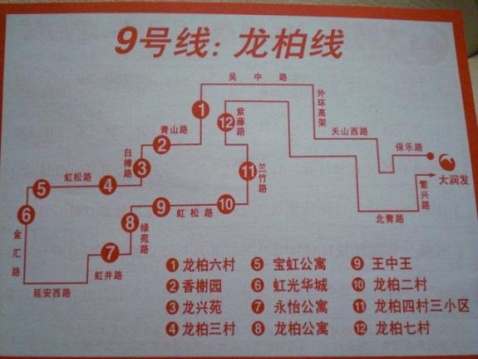



![[图]翠景花园130㎡豪装3房](http://www.okpinpai.net/uploads/userup/3/842861612265.jpg)

